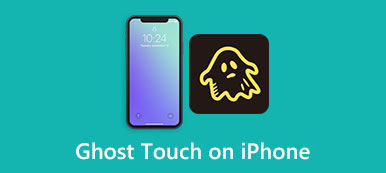iPhone sisteminizi güncel tutmalısınız. Yeni iOS güncellemeleri, hatalar için yeni özellikler ve düzeltmeler getirecek. Apple, iPhone'unuz şarj olurken iOS'u bir gecede otomatik olarak güncellemek için bir Otomatik Güncellemeler özelliği tasarlar. Ayrıca, iOS'u en son sürüme manuel olarak güncelleyebilirsiniz. İPhone'un güncelleme hazırlama ekranında takılıp kalmasıyla mı karşılaşıyorsunuz?

iPhone güncelleme hazırlanırken takıldı çeşitli sebeplerden dolayı olabilir. Bu gönderi, bir iPhone'un neden iOS 16/15/14 güncelleme hazırlığında takılı kaldığını ve sorunu ortadan kaldırmak için 5 doğrulanmış çözümü açıklıyor.
- Bölüm 1. iPhone Neden Güncellemeyi Hazırlarken Takıldı?
- Kısım 2. iPhone'un Güncellemeyi Hazırlarken Sıkışmasını Düzeltmek İçin Beş İpucu
- Bölüm 3. Güncelleme Hazırlanırken Takılan iPhone Hakkında SSS
Bölüm 1. iPhone iOS Güncellemesi Neden Güncelleme Ekranını Hazırlarken Takıldı?
iPhone'unuza yeni iOS güncelleme dosyalarını yüklemesi talimatı verildiğinde, iOS 16.1, iOS 15.02 veya iOS 14 gibi iOS sürümünün altında bir güncelleme hazırlanıyor mesajı görünecektir. Bu, kurulum için gerekli dosyaların bu iPhone olduğu anlamına gelir. iOS'u güncellemek için resmi ve gerekli bir prosedürdür. iPhone'unuz bu güncelleme hazırlığı durumunda uzun süre kalırsa ve işlem çubuğu donuyorsa, bir iOS güncelleme sorunuyla karşılaşabilir.

Güncelleme hazırlanırken takılı kalan iPhone hatası, yazılım ve donanım faktörlerinden kaynaklanıyor olabilir. iPhone'un iOS güncellemesini başlatmayacağını bilmelisiniz. yeterli pil gücü yok. Bir iPhone kapalı durumdayken iOS güncellemesi, güncelleme hazırlama ekranında takılabilir. nispeten düşük güç. iPhone depolama alanı eksikliği iOS güncelleme hatasına yol açan diğer bir faktördür. Hazırlığı bitirmek daha uzun sürecektir. güncellenecek çok fazla içerik. Bazı durumlarda, uygulama hataları ve yanlış ayarlar ayrıca iPhone'un güncellemeleri hazırlarken takılıp kalmasına da izin verebilir.
Bölüm 2. iPhone'un Güncellemeyi Hazırlarken Takılıp Kalmasını Düzeltmek İçin Doğrulanmış Beş Çözüm
İPhone'unuz güncelleme hazırlanıyor ekranında takılı kaldığında, önce pili kontrol etmelisiniz. iOS güncellemesini desteklemek için en az %50 güce sahip olduğundan emin olmalısınız. Güncelleme ilerleme çubuğunun normal çalışıp çalışmadığını görmek için iPhone'unuzu şarj edebilirsiniz. Ayrıca, iPhone depolama alanını kontrol etmeniz ve serbest bırakmanız gerekir. iPhone'unuzda iOS'u güncellemek için yeterli güç ve alan varsa, ancak hata hala devam ediyorsa, sorunu gidermek için aşağıdaki 5 ipucunu kullanabilirsiniz.
Bir güncelleme hazırlanırken takılan iOS 17/16/15/14/13 düzeltmek için yeniden başlatın
Birçok hata ve sorun, yeniden başlatma yoluyla etkili bir şekilde giderilebilir. iPhone'unuzu kapatmak, bir süre beklemek ve ardından yeniden başlatmak için standart yolu kullanabilirsiniz. Bundan sonra, iOS'u tekrar güncellemeyi deneyebilir ve sorunun çözülüp çözülmediğini kontrol edebilirsiniz.

Güncellemeyi hazırlarken takılan yeni iPhone'u düzeltmek için ağ bağlantısını ayarlayın
Bir iOS güncellemesi, sabit bir Wi-Fi ağına ihtiyaç duyar. iPhone'unuz güncelleme hazırlanıyor ekranında donarken, iOS güncelleme işlemini hızlandırmak için daha kararlı başka bir ağa bağlanabilirsiniz. Ayrıca, seçebilirsiniz tüm ağ ayarlarını sıfırla iPhone'unuzda.
Ayarlar uygulamasına gidin, Genel seçeneğini seçin ve üzerine dokunun. iPhone'u Aktarın veya Sıfırlayın altta. Musluk Reset Seçin ve Ağ Ayarları Sıfırlama seçenek. Sıfırlamayı onaylamak için parolanızı girmeniz gerekir.

Güncelleme hazırlanırken takılan iPhone hatasını gidermek için güncellemeyi silin
İndirilen güncelleme dosyaları bozulduğunda iOS güncelleme hazırlama sorunu ile karşılaşacaksınız. Devam eden iOS güncellemesini kaldırmanız ve işlemi yeniden başlatmanız gerekir. git iPhone Depolama Alanı içinde Ayarlar bulmak için uygulama ve indirdiğiniz güncelleme dosyalarını silin. Alt kısma doğru aşağı kaydırın ve seçin iOS. Dokunun Güncellemeyi Sil düğmesine basın.

İOS güncellemesini iPhone'unuzdan kaldırdıktan sonra, iPhone'u yeniden başlatmalı ve ardından iOS'u tekrar güncellemeyi denemelisiniz.
Bir güncelleme hazırlarken takılıp kalan iPhone'dan kurtulmanın profesyonel yolu
iOS Sistem Kurtarma bir iPhone veya iPad'deki çeşitli iOS sorunlarını gidermek için özel olarak tasarlanmıştır. Ücretsiz olarak indirebilir ve bir güncelleme hazırlarken iPhone donmasını düzeltmeyi deneyebilirsiniz.

4,000,000 + Yüklemeler
Güncellemeleri hazırlarken takılan iOS 16/15/14/13 dahil olmak üzere sistemle ilgili sorunları düzeltin.
iPhone'un neden en son iOS sürümüne güncellenmediğini teşhis etmek için gelişmiş teknoloji.
Güncellemeleri ve diğer hataları güvenle hazırlarken takılan iPhone sorunlarını giderin.
Yaygın olarak kullanılan tüm iPhone/iPad modellerini ve iOS sürümlerini destekleyin.
1. AdımMac'inizde veya Windows PC'nizde iOS Sistem Kurtarma'yı açın ve iPhone'unuzu bağlayın. Tıkla Başlama düğme ve kullanım standart Mod iOS güncelleme sorununu çözmek için.

2. AdımEkrandaki talimatları izleyerek, iPhone Kurtarmaya Geçiyor veya DFU modu. Bundan sonra, iOS'u onarmak için ilgili bir üretici yazılımı paketini indirebilirsiniz. Bu işlem, çeşitli iPhone sorunlarını çözebilir ve iOS'u otomatik olarak en son sürüme güncelleyebilir.

iOS'u iTunes aracılığıyla güncelleyin
Bir iPhone'da iOS'u güncelleyemezseniz, en son iOS sürümünü yüklemek için iTunes'u kullanmayı deneyebilirsiniz. iTunes'un en son sürümünü başlatın ve iPhone'unuzu bağlayın. Bu iOS cihazı tanındığında, tıklayın Özet sol panelde ve seçin Güncellemeleri kontrol ediniz. Bir iOS güncellemesi mevcut olduğunda, tıklayın. İndir ve Güncelle ve devam etmek için parolanızı girin.

Bölüm 3. Güncelleme Hazırlanırken Takılan iPhone Hakkında SSS
Soru 1. iPhone'un iOS güncellemesine hazırlanması ne kadar sürer?
Tüm iOS hazırlama ve güncelleme işlemi genellikle 10 - 30 dakika sürer. Ağ, pil, ayarlar, büyük iOS güncelleme dosyaları ve diğerleri gibi bazı faktörler süreyi etkileyebilir.
Soru 2. iPhone depolama alanı nerede kontrol edilir ve serbest bırakılır?
iPhone alanınızın mevcut kullanımını kontrol etmek istediğinizde, Ayarlar uygulamasını açabilir, Genel'e dokunabilir ve ardından, kullanılan depolama alanını kontrol etmek için iPhone Depolama Alanı'na gidebilirsiniz. Daha fazla kullanılabilir alan elde etmek için iCloud Fotoğrafları ve Kullanılmayan Uygulamaları Boşalt özelliklerini etkinleştirebilirsiniz. Ayrıca, profesyonel kullanabilirsiniz iPhone Silgi iPhone depolama alanınızı yönetmek için.
Soru 3. iPhone bir güncelleme hazırlarken takılı kaldığında yardım için Apple ile iletişime geçebilir miyim?
Evet. Bilgisayarınızda veya başka bir iOS aygıtında bir web tarayıcısı açıp Apple Destek web sitesine gidebilirsiniz. Yardım almak için ilgili konuyu arayın. Ayrıca, sorunu çözmek için Apple Destek ile İletişime Geç'i seçebilirsiniz.
Sonuç
Bu yayın, aşağıdakiler için beş hızlı düzeltmeyi paylaştı: iPhone güncelleme hazırlanırken takıldı. İstenmeyen gecikmeleri ve istenmeyen durumları önlemek için kullanabilirsiniz. İOS güncellemesi hakkında hala sorularınız varsa bize mesaj gönderin.